Encontrar seu Mac reiniciando sem parar pode ser frustrante. Não apenas interrompe seu trabalho, como também pode colocar em risco a funcionalidade do seu computador. O que fazer, então, se seu Mac não para de reiniciar? Não se preocupe, reunimos 10 dicas para te ajudar a resolver esse problema.
10 Dicas Essenciais para Corrigir um Mac que Reinicia Constantemente (2024)
Vamos começar explorando as possíveis causas por trás dessas reinicializações inesperadas. Após isso, vamos analisar diversas soluções para tentar resolver o problema.
O Que Causa as Reinicializações Repetidas do Mac?
Diversos fatores podem levar o seu Mac a reiniciar continuamente. Se o seu macOS estiver sobrecarregado por falta de espaço, um armazenamento quase cheio pode ser a causa dessas reinicializações. Além disso, se você não atualiza seu Mac há algum tempo, é bem possível que uma versão desatualizada do sistema esteja causando esse problema.
Além desses suspeitos comuns, é importante considerar a possibilidade de uma bateria desgastada, periféricos defeituosos e aplicativos desatualizados. Como existem várias razões para um Mac reiniciar inesperadamente, vamos testar várias soluções. Esperamos que uma delas funcione para você.
Forçar o Encerramento de Aplicativos e Reiniciar o Mac
Às vezes, forçar a reinicialização do seu Mac pode resolver problemas aleatórios. Dada a confiabilidade dessa solução simples, mas eficaz, vale a pena tentar.
- Clique no menu Apple, no canto superior esquerdo da tela, e selecione “Forçar Reinicialização”.
- Em seguida, selecione todos os aplicativos abertos e clique em “Forçar Encerrar”. Depois, mantenha o botão de ligar/desligar pressionado por alguns segundos para desligar o Mac.
- Aguarde alguns segundos e pressione o botão de ligar/desligar novamente para ligar o Mac.
Após a reinicialização do seu Mac, use-o normalmente por algum tempo para verificar se o problema foi resolvido.
Observação:
- Em casos raros, seu Mac pode enfrentar um problema de hardware ou software que exige reinicialização. Se isso ocorrer, um alerta aparecerá na tela, informando que “Seu computador foi reiniciado devido a um problema”.
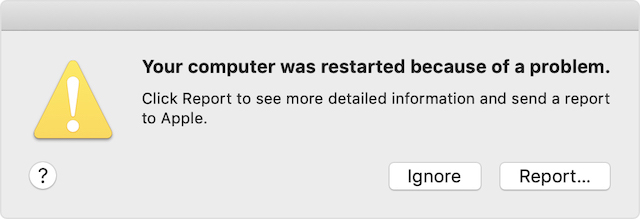
- Você pode clicar em “Relatório” para verificar informações detalhadas e enviar um relatório para a Apple.
Verificar os Periféricos
Outra medida importante para evitar que seu Mac reinicie repetidamente é verificar os dispositivos periféricos, como impressoras, hubs USB e discos rígidos.
- Desligue o Mac e desconecte todos os periféricos. Se estiver usando um Mac de mesa, mantenha apenas a tela, o teclado e o mouse (ou trackpad) conectados.
- Ligue o Mac e espere para ver se o problema persiste. Se o Mac não reiniciar, desligue-o novamente e reconecte um periférico de cada vez.
Reconectando os periféricos um por vez, você pode descobrir qual acessório está causando a reinicialização.
Atualizar Aplicativos
Se o seu Mac continuar reiniciando aleatoriamente, atualize todos os seus aplicativos. Caso você não atualize seus aplicativos há algum tempo, eles podem ser a causa do problema.
- Abra a App Store no seu Mac e clique na aba “Atualizações”. Em seguida, atualize todos os aplicativos de uma vez ou um por um.
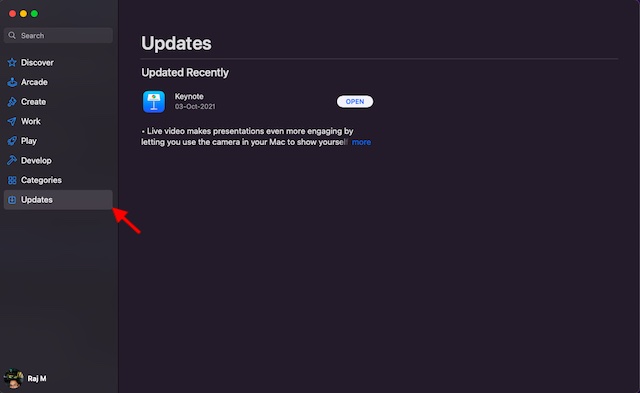
Excluir Aplicativos Problemáticos
Se o seu Mac suspeitar que um aplicativo está causando as reinicializações, você pode ver uma mensagem de alerta como: “O aplicativo X pode ter causado a reinicialização do dispositivo. Deseja mover o aplicativo para a Lixeira?”.
Nesse caso, clique em “Mover para a Lixeira” para se livrar do aplicativo problemático. Você não precisa fazer isso, principalmente se o problema aconteceu apenas uma vez e o aplicativo for essencial para você. No entanto, se o aplicativo estiver fazendo seu Mac reiniciar com frequência, considere desinstalá-lo o quanto antes.
Redefinir PRAM/NVRAM (Macs Intel)
Ainda sem sucesso? Não se preocupe, temos mais algumas soluções para corrigir as reinicializações aleatórias do seu Mac. Agora, vamos redefinir a PRAM e a NVRAM. Como isso não afeta seus dados, você não precisa se preocupar em perder nada.
- Desligue o seu MacBook (MacBook com processador Intel) e ligue-o novamente.
- Assim que o som de inicialização tocar, pressione e segure simultaneamente as teclas Command, Option, P e R.
- Continue segurando essas teclas até que seu Mac reinicie e você ouça o som de inicialização novamente.
Observação: Macs com chips Apple não possuem a opção de redefinir NVRAM/PRAM ou SMC. Embora você possa visualizar e personalizar a memória de parâmetros, não há comando para redefinir a NVRAM.
Verificar RAM e Hardware de Terceiros
Alguns modelos de Mac, como o Mac Pro, possuem RAM atualizável pelo usuário. Se você adicionou recentemente memória ou um disco rígido (SSD) ao seu Mac, verifique se são totalmente compatíveis e se foram instalados corretamente.
Usar o Modo de Segurança Para Isolar o Problema
O Modo de Segurança tem sido uma solução confiável para problemas relacionados ao software. Ele impede que o macOS carregue certos softwares ao inicializar, incluindo extensões de sistema desnecessárias, fontes não instaladas pelo sistema e itens de login. Além de fazer uma verificação básica do disco de inicialização, o modo de segurança também limpa alguns caches do sistema.
Usar o Modo de Segurança no Mac com Chip Apple
- Desligue o Mac. Pressione e segure o botão de ligar/desligar até que a janela de opções de inicialização seja exibida.
- Selecione seu disco de inicialização e mantenha pressionada a tecla Shift enquanto clica em “Continuar no Modo de Segurança”. Em seguida, faça login no seu Mac.
Usar o Modo de Segurança no Mac com Processador Intel
- Ligue ou reinicie o Mac. Pressione imediatamente e segure a tecla Shift enquanto o Mac inicializa. Solte a tecla quando a tela de login aparecer. Faça login no seu Mac.
- Na primeira ou segunda tela de login, o texto “Inicialização Segura” aparecerá no canto superior direito da janela.
Atualizar o Seu Mac
Geralmente, é recomendado manter seu Mac atualizado com a versão mais recente do macOS disponível para o seu dispositivo. Se você está enfrentando reinicializações constantes e não atualiza o macOS há algum tempo, verifique se você está utilizando a versão estável mais recente do sistema operacional.
- Acesse Preferências do Sistema -> Atualização de Software. Em seguida, baixe e instale a versão mais recente do macOS no seu dispositivo.
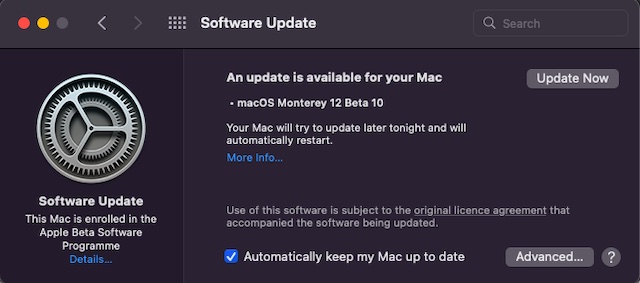
Verificar o Alerta de Serviço da Bateria
Quando a bateria do seu MacBook está desgastada, ela não oferece o desempenho ideal, o que pode causar lentidão e reinicializações inesperadas. O lado bom é que seu notebook pode te avisar quando a bateria precisar ser substituída.
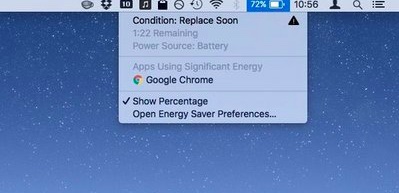
- Clique no ícone da bateria no canto superior direito para abrir o menu. A condição atual da sua bateria aparecerá na parte superior do menu.
- Se a bateria estiver gasta, você verá mensagens como “Substituir em Breve”, “Substituir Agora” ou “Bateria de Serviço”.
Organizar o Seu Mac
Um armazenamento quase cheio pode causar problemas como superaquecimento, consumo rápido de bateria, lentidão e reinicializações. Portanto, se você não limpa seu Mac há um tempo, é importante fazer uma limpeza completa o quanto antes.
- Clique no logotipo da Apple -> Sobre Este Mac -> aba Armazenamento -> Gerenciar Armazenamento.
- Veja como o armazenamento está sendo utilizado. Verifique o armazenamento total utilizado pelos Dados do Sistema (anteriormente “Outros Dados”). Depois, limpe tudo o que não é mais necessário.
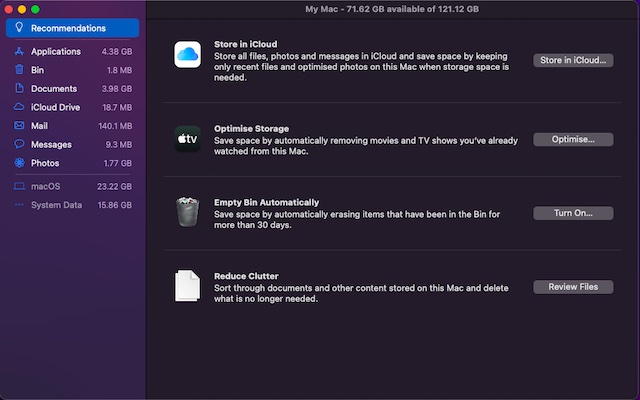
Dicas Para Evitar Reinicializações Inesperadas do Mac
Estas são algumas maneiras de tentar resolver o problema de “Mac reiniciando continuamente”. Esperamos que você tenha conseguido impedir que seu Mac reinicie com frequência usando uma das dicas acima. Se nada funcionar, entre em contato com o suporte da Apple para que eles possam analisar seu dispositivo. Além disso, se deixamos de incluir alguma solução importante, compartilhe nos comentários.